发布时间:2022-08-08 11: 09: 44
品牌型号:华为MateBook D 14
系统:Windows 10 家庭中文版
软件版本:西贝柳斯 旗舰版
西贝柳斯作为一款音乐制谱软件,如今越来越受欢迎。不过,许多人在使用过程中会遇到各种问题。下面,我就给大家讲解一下西贝柳斯怎么另添加谱表 西贝柳斯如何编辑分谱?
一、西贝柳斯怎么另添加谱表
1、首先,我们需要在乐谱界面选中一个要添加谱表的小节,然后点击菜单栏上方的主页,最后点击乐器模块的上方或下方,即可成功添加谱表(上方即添加到选中的上方,下方则添加到其下方)。具体效果图如下所示。

(图一:主页界面)
2、如果要添加多个谱表,我们点击主页界面的小节模块内的添加,然后点击“添加多个或不规则小节”。
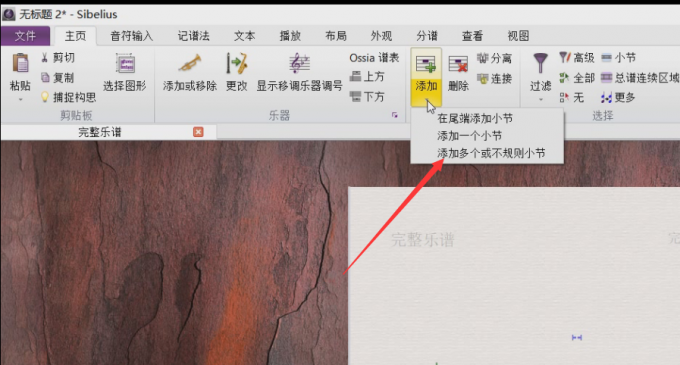
(图二:添加界面)
3、点击过后会弹出创建小节界面,我们可以选择小节数以及小节长度是与拍号相同还是不规则。最后点击确定,鼠标会变为蓝色。
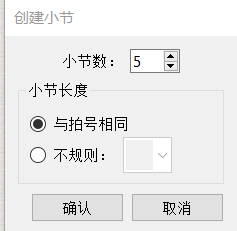
(图三:创建小节界面)
4、鼠标变为蓝色后,我们点击谱子的小节处(这里需要注意,点击的处的下一个小节为新建额外谱表的起始点,比如我们选择小节数为5,点击第2个小节,那么,就会选中3、4、5、6、7这五个小节,具体效果图如下所示。)

(图四:打谱界面)
5、最后点击下方,即可新增一行谱表,效果图如下所示。

(图五:打谱界面)
二、 西贝柳斯如何编辑分谱
下面,我给大家讲解一下西贝柳斯该如何编辑分谱。
首先,我们先创建一下分谱,最简单的方法是直接点击键盘快捷键“W”,就可以切换到分谱界面了,效果图如下所示。
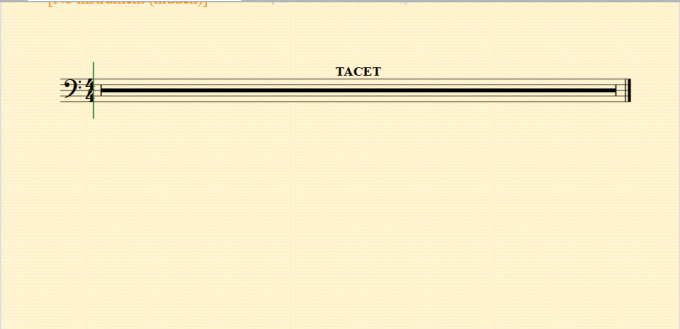
(图六:分谱界面)
2、然后点击上方菜单栏的“主页”,再点击“更改乐器”即可变换分谱的乐器。如下图,目前分谱并没有乐器。
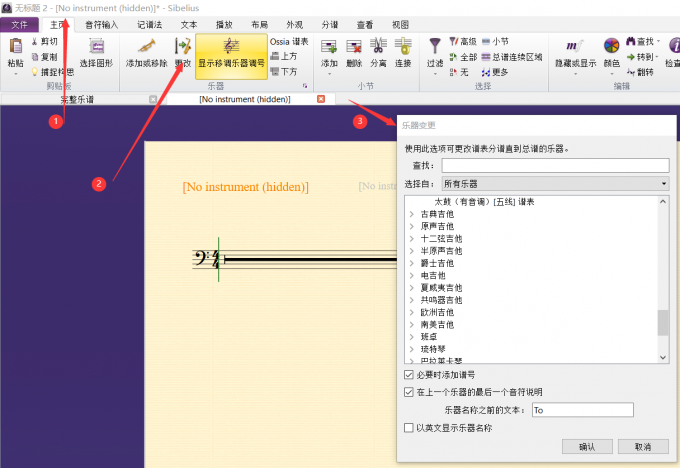
(图七:乐器变更界面)
3、这里我以电吉他为例,选择后,点击确定,然后再双击No instrument进入后台编辑信息,更改为电吉他即可。
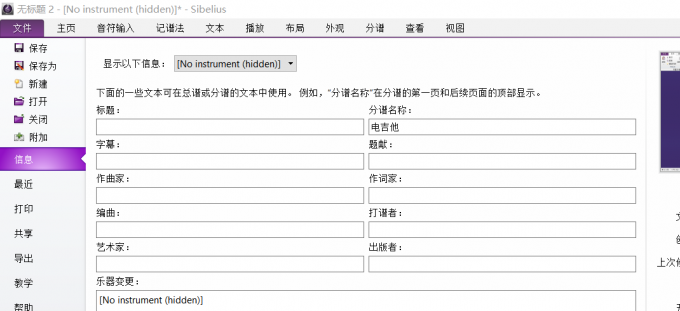
(图八:信息界面)
4、更改后的效果图如下所示。
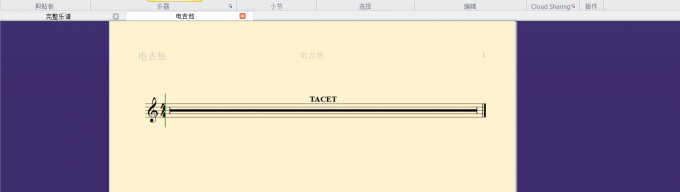
(图九:打谱界面)
5、最后,我们点击小键盘上的音符就可以进行打谱编辑了,具体效果图如下。
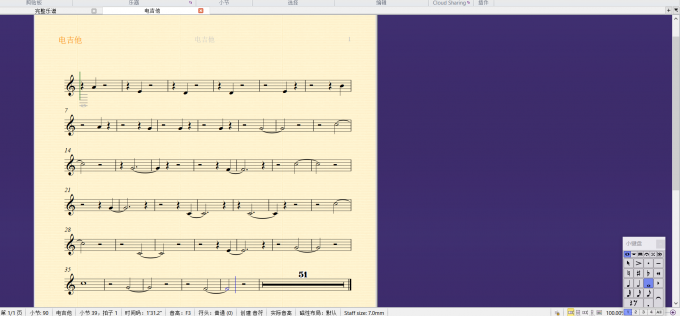
(图十:打谱界面)
6、除此之外,还有一种更简便的方法,就是点击菜单栏上方的“分谱”,然后点击编辑分谱中的五线谱即可进行编辑。
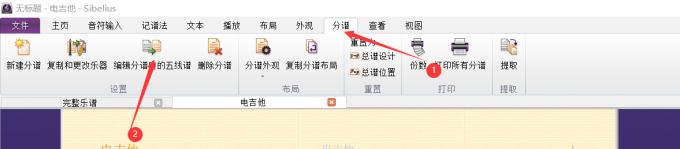
(图十一:分谱界面)
三、西贝柳斯删除分谱和提取分谱
接下来,我给大家补充一下西贝柳斯删除分谱的方法。
1、首先,点击如上图所示菜单栏上方的分谱,再点击删除分谱,即可将分谱删除。
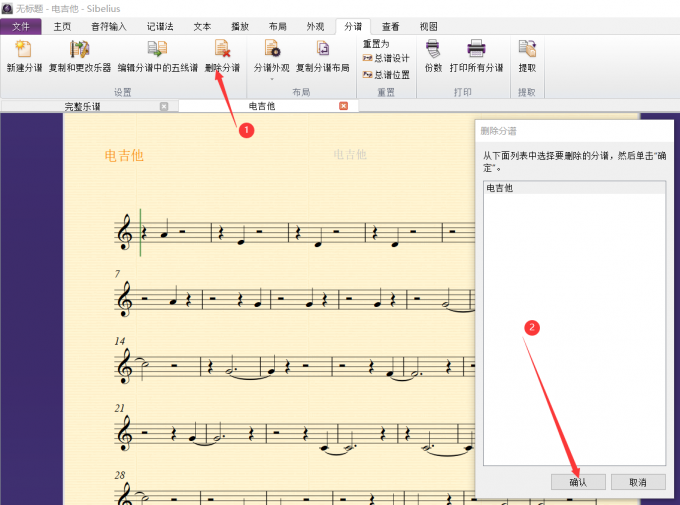
(图十二:删除分谱界面)
2、点击分谱界面的“提取”进入分谱界面,设置完毕后选择保存路径,最后点击确定即可提取分谱。
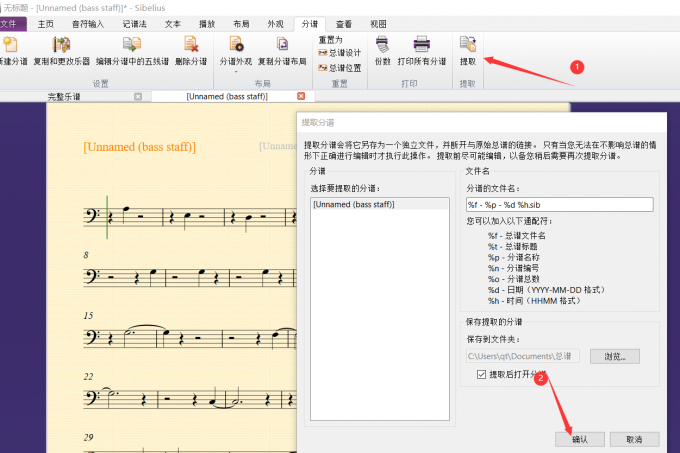
(图十三:提取分谱界面)
四、总结
由上,我们得知了西贝柳斯怎么另添加谱表,西贝柳斯如何编辑分谱。除此之外,我还给大家补充了西贝柳斯删除分谱和提取分谱的方法。本次的教程到此结束,如若还有不明白之处,欢迎进入西贝柳斯中文官网查看更多软件操作教程。

展开阅读全文
︾